Automatisierungsmöglichkeiten mit SalesViewer® und Zapier
SalesViewer® identifiziert anonymen Website-Traffic und liefert dadurch klare Intent-Signale von Unternehmen. Über Zapier lassen sich diese Signale in Ihre bestehenden automatisierten Workflows einbauen oder kinderleicht neue Prozesse erstellen.
In diesem Leitfaden zeigen wir Ihnen, wie Sie bereits vorgefertigte Integrationen zu den meistgenutzten Tools nutzen und neue individuelle Schnittstellen herstellen können ohne tiefgreifende Programmierkenntnisse.
Was ist Zapier?
Zapier ist eine Schnittstellenplattform, die es Ihnen ermöglicht, mehrere Tools miteinander zu verbinden. Sie können zum Beispiel SalesViewer® mit einem CRM oder einer Marketinglösung verbinden. Eine einzelne Verbindung / Automation nennt sich „Zap“ und besteht aus mindestens zwei Teilen:
Der erste Teil ist immer ein Auslöser (Trigger), welcher die Zap startet.
Darauf folgen dann die von Ihnen ausgewählten Aktionen (Actions).
Die Konfiguration findet über ein einfaches Drag und Drop-System statt. Wie Sie grundsätzlich die sogenannten „Zaps“ erstellen, erfahren Sie hier im Helpcenter von Zapier. Dazu benötigen Sie keine tiefgreifenden Programmierkenntnisse. Sollten Sie Hilfe beim Erstellen oder bei der Ideenfindung benötigen, wenden Sie sich gerne an das SalesViewer® Expertenteam.
Anwendungsbeispiel Vertriebsteam von SalesViewer®:
Jeder SalesViewer®-Vertriebsmitarbeiter bekommt immer dann eine Nachricht in Teams gesendet, wenn ein ihm zugeordneter Lead die SalesViewer® Website besucht. So bleibt das Team immer auf dem neuesten Stand und kann immer im richtigen Moment die richtigen Leads ansprechen.
Neben Teamchats können noch viele weitere Tools wie CRM-Systeme oder Marketingtools in Ihre Zaps integriert werden. Eine Übersicht über die bereits existierenden Integrationen finden Sie hier.
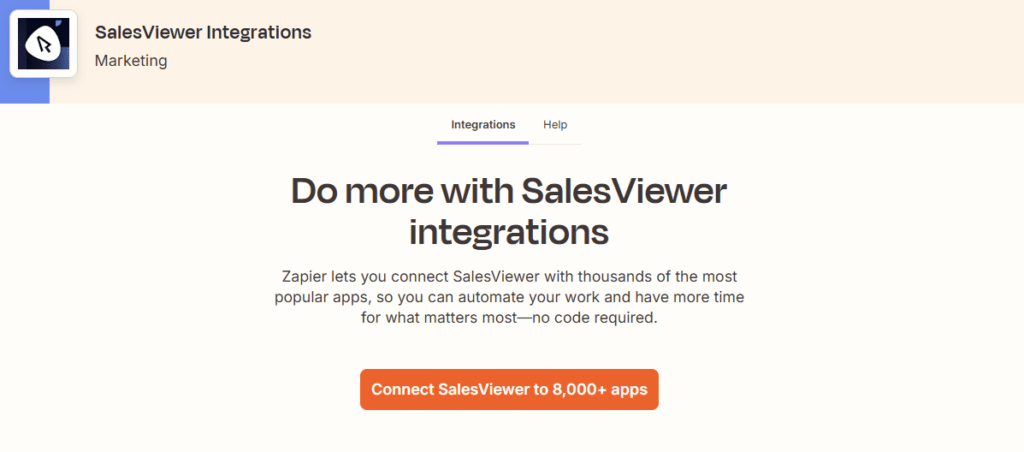
Wie kann ich SalesViewer® mit Zapier verknüpfen und welche Trigger bietet die Integration?
Um die Verbindung zwischen SalesViewer® und Zapier herstellen zu können, benötigen Sie einen API-Key. Diesen können Sie ab unseren Premium-Lizenzen ganz einfach unter „Projekte & Trackingcode“ erstellen lassen. Während der Konfiguration Ihres ersten SalesViewer® Zaps wird dieser dann in Zapier hinterlegt. Danach können Sie die Verbindung der beiden Plattformen testen und werden nach erfolgreicher Anbindung die ersten Daten in Zapier angezeigt bekommen.
Sobald einmal die Verbindung zwischen Ihrem SalesViewer® Account und Ihrem Zapier Account hergestellt wurde, können Sie die Verbindung in Ihren weiteren Zaps nutzen.
Bei der Konfiguration stehen Ihnen fünf verschiedene Trigger aus dem SalesViewer® zur Verfügung:
New visits:
Löst bei jeder neuen Sitzung in SalesViewer® aus.
Intensive Visits:
Löst aus, wenn ein Unternehmen Ihre Website für mindestens 30 Sekunden besucht.
Visits From New Companies:
Löst aus, wenn ein bisher noch nicht kategorisiertes Unternehmen Ihre Website besucht.
Returning Visitors:
Löst aus, wenn ein Unternehmen Ihre Website öfter als ein Mal besucht.
Visits From Favourite Companies:
Löst aus, wenn ein favorisiertes Unternehmen Ihre Website besucht.
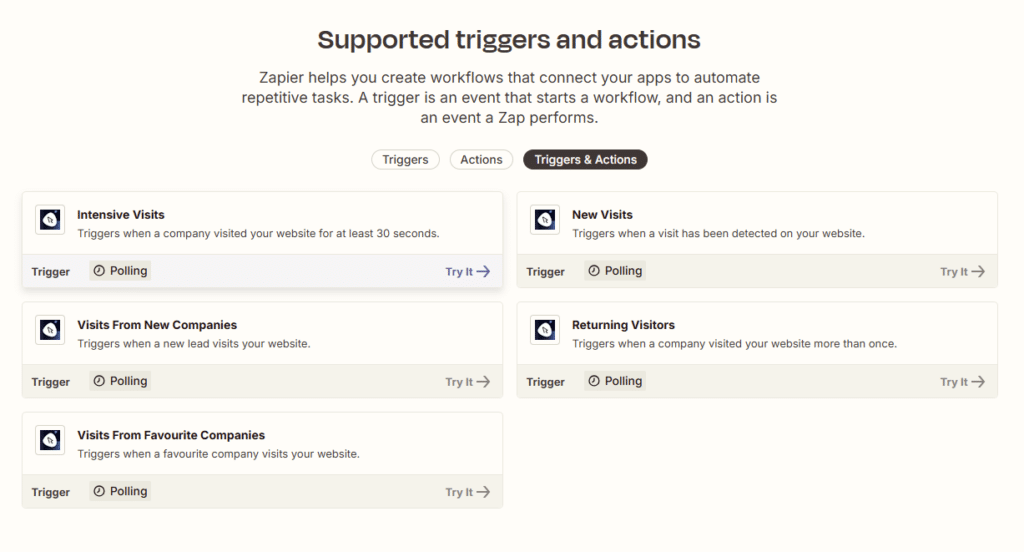
Welche Automatisierungen werden häufig genutzt?
Business-Chats wie Teams oder Slack
Über Zapier lassen sich die SalesViewer®-Daten sehr gut in die interne und externe Kommunikation integrieren. Dadurch bleibt Ihr Team immer auf dem neuesten Stand über Ihre Website-Besucher und kann effizient SalesViewer® Leads ansprechen.
Hier finden Sie einige Beispiele für bereits vorgefertigte Automationen:
- Erfassen Sie neue SalesViewer® Besuche und senden Sie eine Microsoft Teams Channel Nachricht.
Hier entdecken - Erfassen Sie neue SalesViewer® Besuche und schicken Sie eine Slack Channel Nachricht.
Hier entdecken - Senden Sie eine WhatsApp Benachrichtigung bei neuen SalesViewer® Besuchen.
Hier entdecken - Senden Sie eine E-Mail über Microsoft Outlook wenn ein neues Unternehmen Ihre Website besucht.
Hier entdecken
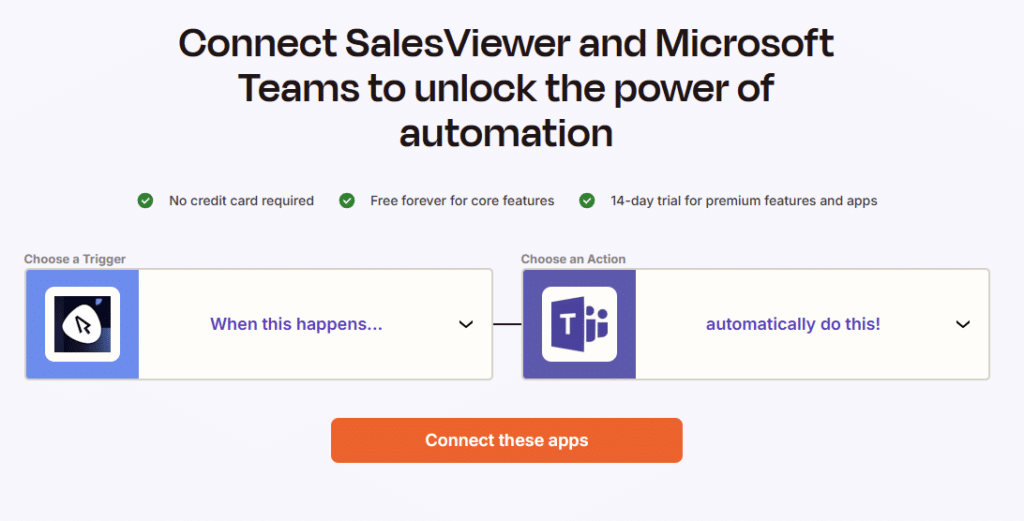
CRM-Systeme
Über die Zapier-Schnittstelle lassen sich neben den nativ-integrierten CRM-Systemen (HubSpot, Pipedrive und Salesforce) viele weitere Systeme durch die SalesViewer® Daten erweitern. Dabei können sowohl neue Kontakte aus dem SalesViewer® in Ihr CRM übertragen werden, als auch bestehende Kontakte in Ihrem CRM mit den SalesViewer® Daten ergänzt werden.
Achten Sie darauf, dass Sie eine Aktion in Ihrer Zap auswählen die „Suchen“ oder „Finden“ beinhaltet. So können Sie vermeiden, dass bei jedem einzelnen Besuch ein neuer Kontakt in Ihrem CRM angelegt wird. Dadurch wird zuerst geprüft ob der Kontakt bereits vorhanden ist, und Sie haben die Möglichkeit auszuwählen, dass ein neuer Kontakt erstellt wird, wenn dieser nicht gefunden wurde.
Hier haben Sie eine Übersicht über die beliebtesten Schnittstellen für Ihr CRM:
1. Microsoft Dynamics 365 CRM
- Finden oder erstellen Sie Leads in Microsoft Dynamics 365 durch neue SalesViewer® Besuche.
Hier entdecken - Entdecken Sie die unzähligen Möglichkeiten und weiteren Templates von einer Verbindung zwischen SalesViewer® und Microsoft Dynamics 365 hier.
2. Sugar CRM
- Erstell einen neuen Eintrag in SugarCRM durch neue SalesViewer® Besuche.
Hier entdecken - Entdecken Sie die unzähligen Möglichkeiten und weiteren Templates von einer Verbindung zwischen SalesViewer® und Sugar CRM hier.
3. Zoho CRM
- Erstellen oder aktualisieren Sie Modul-Einträge in Zoho CRM durch neue SalesViewer® Besuche.
Hier entdecken - Entdecken Sie die unzähligen Möglichkeiten und weiteren Templates von einer Verbindung zwischen SalesViewer® und Zoho CRM hier.
4. Bitrix24 CRM
- Erfassen Sie neue SalesViewer® Besuche von Ihren favorisierten Unternehmen und erstellen oder updaten Sie Leads in Bitrix24.
Hier entdecken - Entdecken Sie die unzähligen Möglichkeiten und weiteren Templates von einer Verbindung zwischen SalesViewer® und Bitrix24 CRM hier.
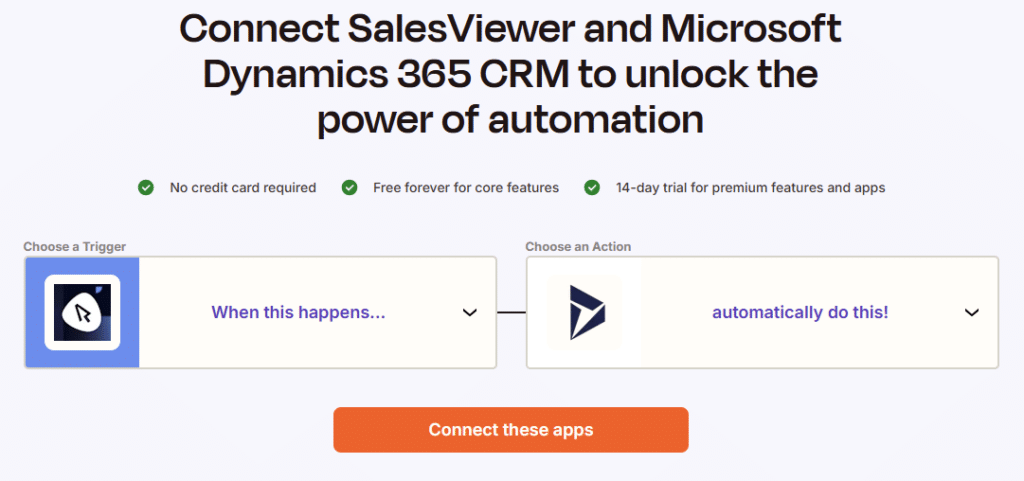
Marketing-Automationen
Mit Hilfe von Zapier können Sie ganz einfach Ihre SalesViewer® Daten nutzen, um Ihre Marketingaktivitäten zu automatisieren und gezieltes Retargeting zu betreiben, beispielsweise über Google Ads oder LinkedIn.
Hier haben Sie eine Übersicht über die beliebtesten Automationen dazu:
- Erstellen Sie Kundenlisten in Google Ads durch intensive SalesViewer® Besuche.
Hier entdecken - Erstellen Sie neue Accounts in ActiveCampaign durch neue SalesViewer® Besuche.
Hier entdecken - Fügen Sie neue SalesViewer® Besuche Ihrer LinkedIn Ads Zielgruppe hinzu.
Hier entdecken
Individuelle Datenaufarbeitung
Über die Zapier Schnittstelle können Sie Ihre SalesViewer® Daten automatisiert in Listen und Tabellen übertragen, um diese im Nachgang weiterzuverarbeiten.
Die am häufigsten genutzten Schnittstellen zu Microsoft Excel und Google Sheets finden Sie hier:
- Hinzufügen von SalesViewer® Besuchen zu Google Sheets Reihen.
Hier entdecken - Hinzufügen von SalesViewer® Besuchen zu Microsoft Excel Reihen.
Hier entdecken
Weitere Anpassungen (Zapier-Vorwissen empfohlen)
Wenn Sie eine Schnittstelle gefunden haben, die Sie gerne nutzen wollen, können Sie die Datenübertragung in Zapier filtern, sodass genau die Daten übertragen werden, die Sie in Ihrem Anwendungsfall brauchen. Wie Sie im Detail Filter zu Ihren Zaps hinzufügen, erfahren Sie hier.
Anwendungsbeispiel:
Einer Ihrer Vertriebsmitarbeiter soll eine Teams-Nachricht bekommen, wenn ein Unternehmen, das ihm im SalesViewer® zugeordnet wurde, Ihre Website besucht.
Nutzen Sie dazu ganz einfach die Filter-Option, um die vom SalesViewer® bereitgestellten Daten in Zapier zu filtern. Wenn einem Unternehmen in SalesViewer® ein User zugewiesen wurde, befindet sich der Name des Users im Feld „Owner (assigned employee)“.
- Wählen Sie daher im ersten Feld der Filter-Konfiguration „Owner (assigned employee)“.
- Im zweiten Feld wählen Sie „(Text) Contains“.
- Im dritten Feld hinterlegen Sie nun den Namen des entsprechenden Vertriebsmitarbeiters.
Diesen Filter können Sie mit weiteren Parametern verfeinern, wie beispielsweise der Sitzungsdauer, Quelle oder besuchte Seite. Die Filterlogik funktioniert analog zu den SalesViewer® internen Filtern.
Häufig gestellte Fragen
Kann jeder SalesViewer® Kunde Zapier nutzen?
Um die SalesViewer® Daten an Zapier übertragen zu können, benötigen Sie Zugriff auf die SalesViewer® API. Sollte diese nicht in Ihrer SalesViewer® Lizenz enthalten sein und bei allen weiteren Fragen wenden Sie sich gerne an help@salesviewer.com.
Ist Zapier kostenlos?
Zapier lässt sich in der basis Lizenz kostenlos nutzen. Weitere Infos zu den Preisen von Zapier finden Sie hier.
Warum kann ich den Menüpunkt „Projekte & Trackingcode“ nicht sehen, um den API-Key abzurufen?
Die Projektverwaltung ist lediglich Usern mit Admin-Rechten zugänglich. Prüfen Sie daher bitte, ob Sie die nötigen Rechte im SalesViewer® haben und wenden Sie sich gegebenenfalls an Ihren internen Admin.
 Vertrieb kontaktieren:
Vertrieb kontaktieren:




 Englisch
Englisch
